Hace un par de semanas, Damien publicó un excelente tutorial sobre cómo asegurar su conexión a Internet usando SSH. En su publicación, explica qué es SSH y el método SSH Tunneling que utiliza para proteger el tráfico de Internet.
Hoy, lo guiaré a través de otro tutorial que involucra el uso de SSH para realizar copias de seguridad de sus servidores remotos.
Como sabrán, también tengo un sitio web llamado Ninja friki que está alojado por la buena gente de Dreamhost en un servidor Linux.
Aunque Dreamhost mantiene una copia de seguridad de mi sitio, como webmaster estoy un poco paranoico con las copias de seguridad y me preocupa perder mis datos todo el tiempo. Es por eso que también hago una copia de seguridad de mi sitio en una ubicación remota de vez en cuando. Y aquí es donde entra SSH.
Como probablemente sepa, SSH es un protocolo cifrado seguro para comunicarse entre dos máquinas. Dado que SSH no es un protocolo basado en texto como telnet, es posible transferir archivos realmente binarios usando este protocolo y SCP es la utilidad que realiza esta tarea en sistemas basados en Unix/Linux. SCP cifra los archivos que se le entregan mediante el protocolo SSH y los copia en el destino remoto que especifica el usuario.
Empezando
En primer lugar, debe asegurarse de que el sistema remoto del que desea copiar los datos tenga ssh instalado y en ejecución. En mi caso, ese es el servidor web remoto alojado en Dreamhost.
Inicie sesión en el sistema remoto y emita el comando «pwd» para ver su directorio actual.
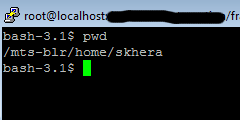
Anote la ruta que imprime pwd. Ahora, desde su sistema local emita el siguiente comando scp.
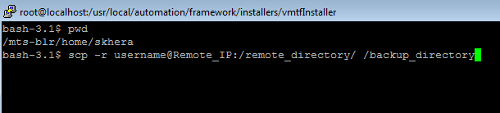
Reemplazar:
nombre de usuario con su nombre de usuario real en el sistema remoto,
Remote_IP con la dirección IP/nombre del sistema remoto,
Remote_directory con la salida del comando pwd de arriba y
backup_directory con el nombre del directorio en su sistema local donde desea almacenar las copias de seguridad.
Eso es todo. Este comando copiará todos los archivos y directorios bajo el directorio_remoto al directorio_respaldo en su sistema local.
Copia de seguridad en Windows
Las instrucciones anteriores funcionarán bien para máquinas basadas en Unix/Linux, pero ¿qué pasa si usa Windows como su escritorio y desea hacer una copia de seguridad de sus datos desde la máquina remota a su escritorio de Windows?
Bueno, en ese caso puedes usar la excelente utilidad, WinSCP que es un cliente SCP gráfico para Windows
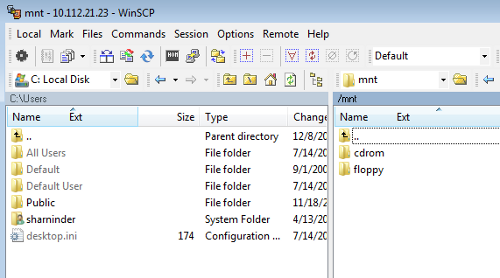
WinSCP le brinda la familiar interfaz similar a Explorer con soporte completo para arrastrar y soltar. Simplemente navegue a través del directorio que desea respaldar en el panel derecho y arrástrelo hacia el panel izquierdo y diga Adiós a las sesiones FTP no seguras de solo mensajes de texto.
¿Cómo hacen copias de seguridad de sus servidores remotos? Háganos saber en los comentarios.
Credito de imagen: Carbónyc
